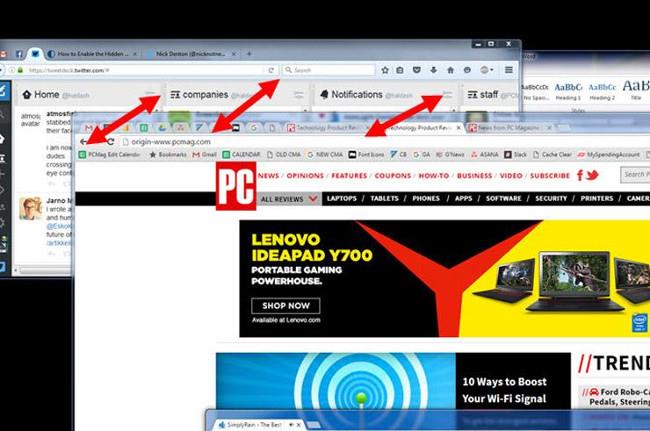Daudzi cilvēki, piekļūstot tīmekļa vietnēm pārlūkprogrammā Chrome, bieži saskaras ar kļūdām ar tālāk norādītajiem kļūdu ziņojumiem.
- DNS_PROBE_FINISHED_NXDOMAIN
- DNS ZONDE NXDOMAIN PABEIGTA
Tehniski, kad pārlūkprogramma parāda šo kļūdu, tas ir tāpēc, ka DNS informācijas atrašanas process ir bojāts vai neizdevās. Tālāk esošajā rakstā Quantrimang sniegs dažus ieteikumus, kā novērst šo DNS Probe Finished Nxdomain kļūdu.

1. Notīriet DNS kešatmiņu

Notīriet DNS kešatmiņu
Lai ātri atrisinātu domēna nosaukumus, dators apskata saglabāto DNS kešatmiņu. Ja bieži rodas problēmas ar šo kešatmiņu, kešatmiņas notīrīšana var novērst pārlūkprogrammas problēmu.
Detalizētus norādījumus skatiet sadaļā: Norādījumi DNS dzēšanai operētājsistēmā Windows .
2. Atjaunojiet IP adresi

Atjaunot IP adresi
Kļūdas “Šo vietni nevar sasniegt” iemesls var būt nepareiza norādītā IP adrese . Varat mēģināt atjaunot savu IP adresi un noskaidrot, vai tas palīdz novērst problēmu.
IP adreses atjaunošana operētājsistēmā Windows:
B1: atveriet komandu uzvedni un izpildiet šādas komandas secībā:
ipconfig/release
2. darbība. Notīriet DNS kešatmiņu:
ipconfig/flushdns
B3: atjaunot IP adresi:
ipconfig/renew
4. darbība: iestatiet jaunu DNS serveri:
netsh int ip set dns
5. darbība. Winsock iestatījumu atiestatīšana:
netsh winsock reset
3. Restartējiet DNS klientu

Restartējiet DNS klientu
Windows datoros tiek izmantots DNS klients, kas palīdz pārlūkprogrammai atrisināt domēna nosaukumus. Varat mēģināt restartēt DNS klienta pakalpojumu un noskaidrot, vai tas palīdz atbrīvoties no kļūdas “ Šo vietni nevar sasniegt ” pārlūkprogrammā.
1. darbība: nospiediet taustiņu kombināciju Win+R , lai atvērtu dialoglodziņu Palaist , ievadiet services.msc un nospiediet taustiņu Enter.
2. darbība. Rezultātu ekrānā atrodiet pakalpojumu, kas saka DNS klients , ar peles labo pogu noklikšķiniet uz šī pakalpojuma un atlasiet Restartēt.
4. Mainiet DNS serveri
Iespējams, datorā konfigurētais DNS serveris nedarbojas. Šādā gadījumā vietnes nevar atrisināt domēna nosaukumu, un rezultātā tiek parādīta kļūda "DNS zonde pabeigta NXDOMAIN".
Šādā gadījumā varat mēģināt mainīt DNS serveri un pārbaudīt, vai tas novērš problēmu. Plašāku informāciju skatiet: Norādījumi DNS servera maiņai operētājsistēmās Windows, Mac, iOS un Android .
5. Atiestatiet pārlūkprogrammas noklusējuma iestatījumus
Ja pārlūkprogrammas iestatījumos esat veicis pārāk daudz izmaiņu, tas var ietekmēt tīmekļa lapu ielādi pārlūkprogrammā. Varat mēģināt atiestatīt pārlūkprogrammas noklusējuma iestatījumus. Tas var novērst problēmu jūsu vietā.
Detalizēti norādījumi ir atrodami rakstā: Kā atiestatīt pārlūkprogrammas Chrome, Safari, Coc Coc, Firefox, Edge, IE atpakaļ uz noklusējuma stāvokli?
6. Izslēdziet VPN lietojumprogrammu
VPN darbojas kā starpniekdators, un jūsu datora trafika notiek caur to. Ja rodas problēma ar VPN, jūsu pārlūkprogramma var nepalaist nevienu vietni.
Mēģiniet atspējot VPN lietotni savā datorā un pārbaudiet, vai pēc tam varat atvērt savas vietnes. Ja varat atvērt lapu, iespējams, ir radusies problēma ar VPN lietotni, un tā ir jāatrisina, pirms to atkal izmantojat.
7. Pārbaudiet saimniekdatoru failu
Gan Windows, gan Mac datoriem ir resursdatora faili, kas palīdz lokāli atrisināt domēna nosaukumus. Mēģinot piekļūt vietnei, pārlūkprogramma vispirms apskatīs šo failu, lai atrastu norādītā domēna IP.
Iespējams, jūs vai kāds cits šim failam ir pievienojis vietni, kurai mēģināt piekļūt. Ja vietnei tiek piešķirts lokālā saimniekdatora IP vai kāds cits IP, dators atrisinās nepareizo domēnu. Rezultātā var tikt parādīts kļūdas ziņojums “ DNS Probe Finished NXDOMAIN ”.
Piekļūstiet saimniekdatora failam savā datorā un pārbaudiet, vai jūsu domēns ir tur.

Pārbaudiet saimniekdatoru failu
8. Atiestatiet maršrutētāja iestatījumus
Kļūda “ Servera IP adrese nevarēja atrast ” dažkārt rodas nepareizi konfigurēta maršrutētāja dēļ . Ja neesat pārliecināts, kādas izmaiņas jūs vai kāds cits ir veicis maršrutētājā, atiestatiet visus iestatījumus un pārbaudiet, vai tas atrisina problēmu.
Atcerieties, ka maršrutētāja atiestatīšana izdzēsīs jūsu konfigurāciju. Atkarībā no situācijas, iespējams, būs jāpārkonfigurē maršrutētājs, lai tas strādātu ar jūsu interneta pakalpojumu sniedzēju (ISP).
Skatiet norādījumus par dažiem no šiem populārajiem maršrutētāju veidiem:
Redzēt vairāk: